phpMyAdmin est utilisé pour stocker des bases de données, avecinterface simple et morte, vous pouvez gérer les bases de données MySQL de manière pratique. Mais quand il s'agit d'exporter des données vers des applications orientées utilisateur novice, il ne prend pas en charge la migration directe des données. Si vous cherchez un moyen de migration / transfert de données de phpMyAdmin vers Microsoft Excel ou Access, cet article peut vous aider.
Ouvert phpMyAdmin, Sélectionnez la base de données que vous souhaitez exporter, puis cliquez sur Exportation.
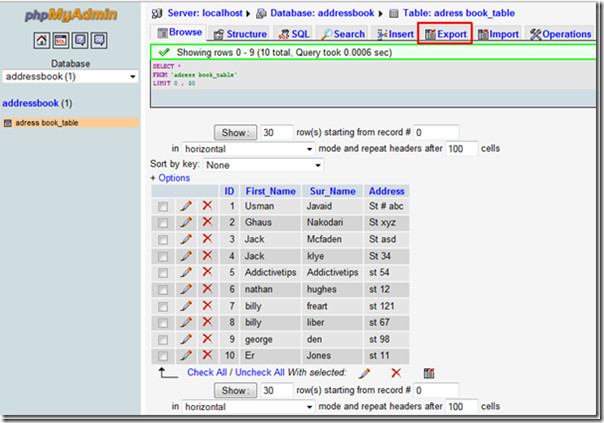
Vous atteindrez Exportation fenêtre, choisissez le format dans lequel vous souhaitez exporter la base de données. Nous choisirons CSV pour Excel, activer zippé bouton radio de enregistrer en tant que fichier Les optionset appuyez sur GO bouton en bas à droite de la fenêtre pour démarrer l'exportation des données.
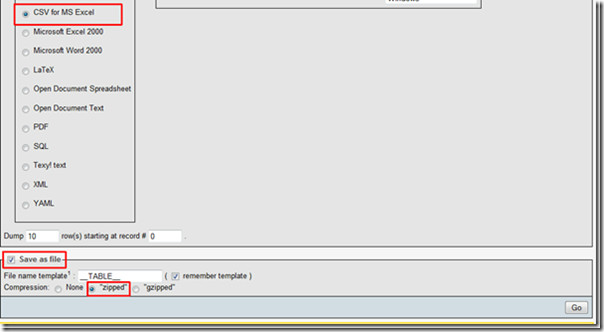
Vous serez invité à choisir la destination de sortie du fichier. Téléchargez le fichier et décompressez-le.
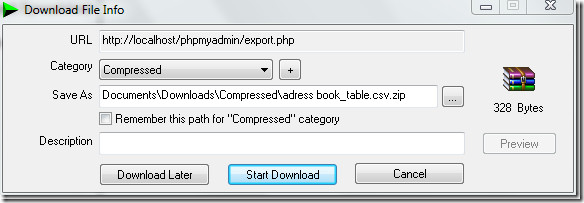
Ouvrez le fichier exporté dans Excel 2010, pour vérifier si les champs de données sont toujours intacts ou non.
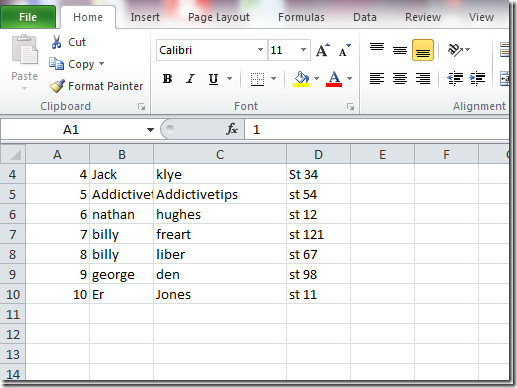
Sur Fichier menu, cliquez Enregistrer sous enregistrer le fichier dans xlsx format.
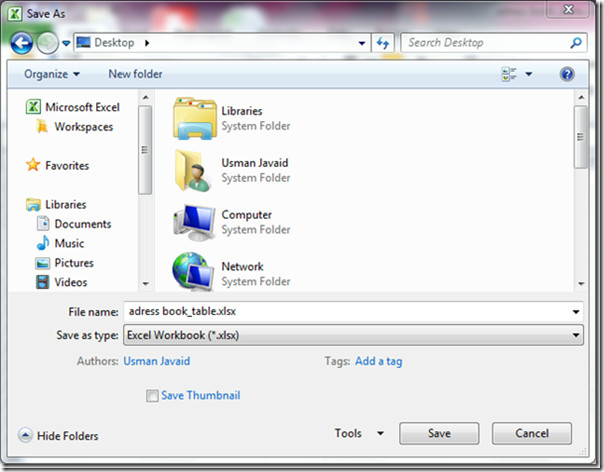
Lancez maintenant Access 2010, rendez-vous sur Données externes et cliquez Exceller pour importer la feuille de calcul.
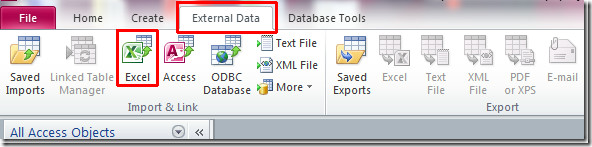
Tu verras Obtenir des données externes boîte de dialogue, il montre trois options différentes decomment et où la base de données sera stockée. Parcourez les options (avec les détails) et sélectionnez-en une. Nous devons créer une base de données dans laquelle la table sera créée automatiquement par Access.
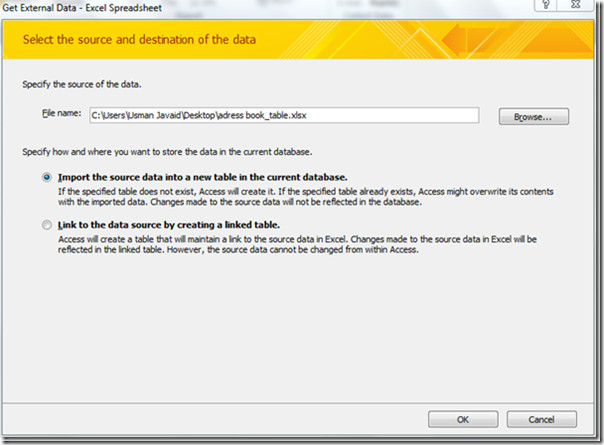
Étant donné que la première ligne ne contient pas les en-têtes de colonne, nous allons donc quitter cette étape, cliquez sur Prochain.
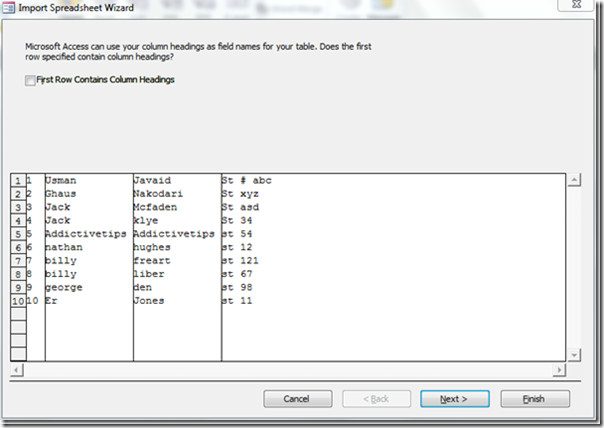
Dans cette étape, vous pouvez spécifier des informations sur chacun des champs que vous importez. Sélectionnez un champ / une colonne dans la zone ci-dessous et spécifiez le correspondant Options de champ. Cliquez sur Prochain continuer.
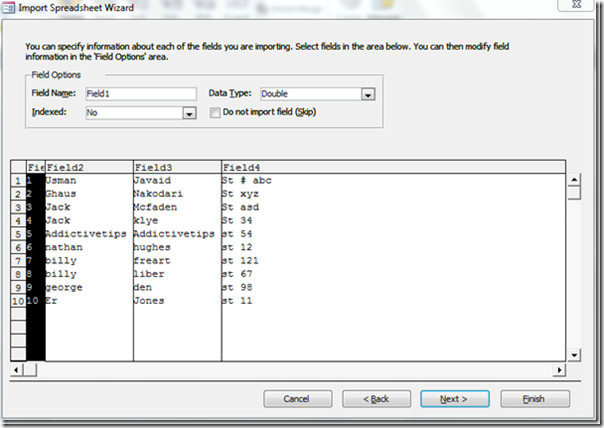
Ici, vous pouvez définir une clé primaire (identifiant unique) pour la table, activer Choisir ma propre clé primaire et sélectionnez Champ1 qui semble contenir incrémentation automatique Type de données.
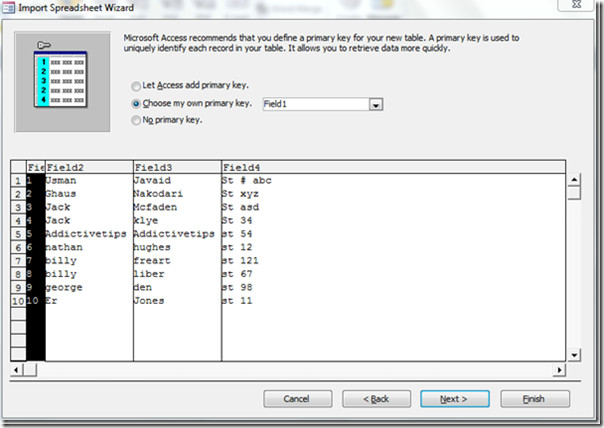
Donnez un nom approprié à la table et cliquez sur Terminer.
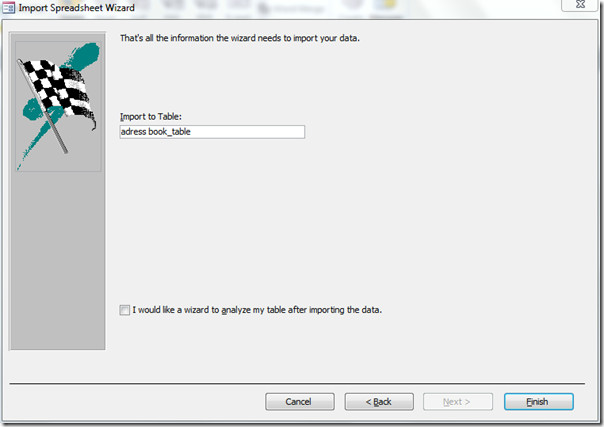
La table de base de données de phpMyAdmin à Excel est correctement insérée dans Access.
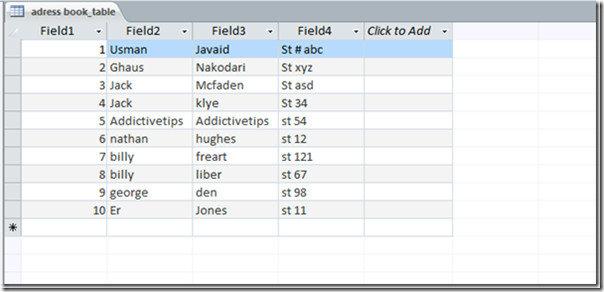
Pour ajouter plus de champs et appliquer des contraintes, passez à Vue de conception.
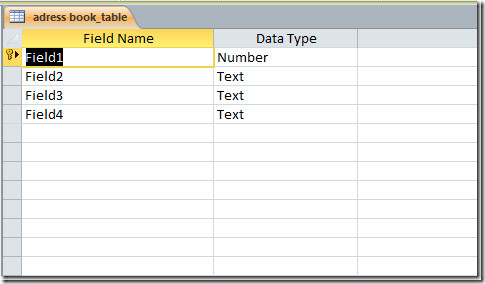
Remarque: La démonstration ci-dessus montre la migration des données d'une petite base de données, il n'y a cependant aucune garantie de réussite de la migration si vous avez besoin d'exporter d'énormes bases de données.

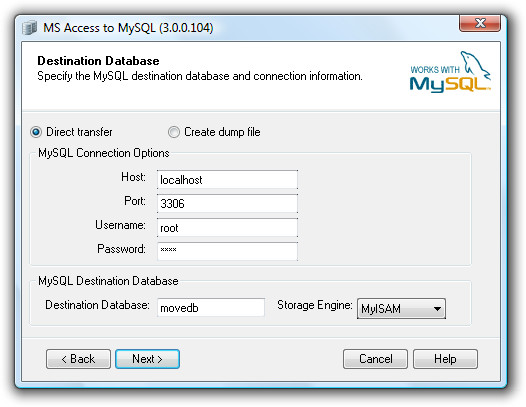











commentaires